有限的访问权限怎么解决,图文详解如何解决电脑无线有限的访问权限
- 2018-07-13 09:54:00 分类:win7
有用户发现在电脑中连接无线网络上网时,连接的WiFi显示“有限的访问权限”。这个问题应该是因为IP地址出现冲突的原因。没多久又重新出现有限的访问权限,该怎么去解决这一问题呢?下面,小编给大家分享解决电脑无线有限的访问权限的经验。
现在很多电脑特别是笔记本电脑上网都会连接更为方便的wifi网络,但有时候连接wifi时会显示有限访问权限这一问题,也就是电脑连接wifi网络时会断网,无法使用。遇到这一问题经常出现怎么办呢?下面,小编给大家讲解解决电脑无线有限的访问权限的技巧。
如何解决电脑无线有限的访问权限
点击电脑左下角的圆形开始图标,然后在打开的菜单右侧找到控制面板并打开;在网络和共享中心的页面中,在左侧找到【更改适配器设置】并点击:
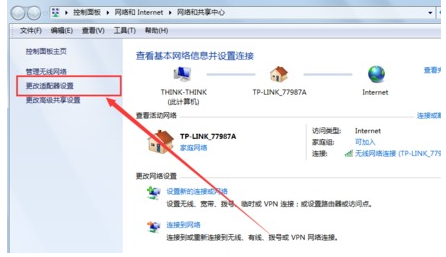
解决电脑示例1
在网络连接中找到【无线连接】,并显示的是已经连接的那个无线,点击后,再点击它上面的【更改此连接的设置】:
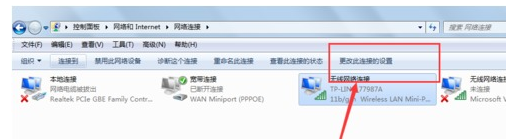
解决电脑示例2
在无线网络设置的窗口中,找到TCP/IP协议,并点击右下角的属性:
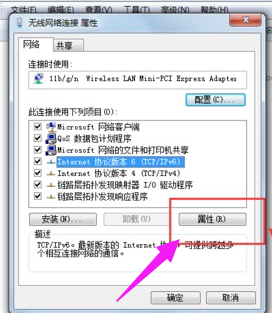
解决电脑示例3
在TCP/IP协议属性中,ip地址和服务器地址都选择【自动获取】,点击后一定要点击确定即可:
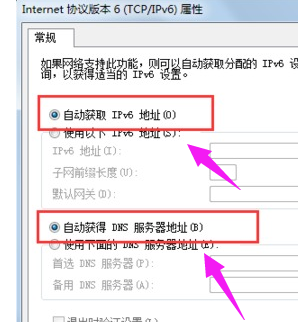
解决电脑示例4
以上就是电脑无线有限的访问权限的技巧。